Pestaña Ajustes de partitura – Texto
En la pestaña Texto, puede configurar el texto de su partitura.
Para abrir el diálogo Ajustes de partitura, haga uno de lo siguiente:
-
Abra el Editor de partituras y seleccione .
-
En el Editor de partituras, haga doble clic a la izquierda de un pentagrama.
Debe hacer clic en Aplicar para aplicar sus ajustes.
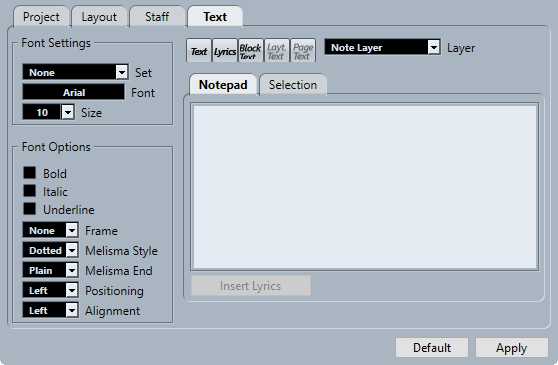
La pestaña Texto se divide en varias categorías:
Ajustes de fuente
- Conjunto
-
Le permite seleccionar un conjunto de atributo de texto para la apariencia del texto. Esto desactiva otros parámetros del diálogo. Nada le permite hacer ajustes manuales.
Puede definir conjuntos en el diálogo Ajustes de partitura (página Proyecto–Ajustes de fuente) o haga clic derecho en un objeto de texto y seleccione un atributo de texto del menú contextual.
- Fuente
-
Le permite especificar la fuente del texto. Solo puede seleccionar fuentes que haya instalado en su ordenador.
- Tamaño
-
Determina el tamaño del texto.
Opciones de fuente
- Negrita
-
Muestra el texto en negrita.
- Cursiva
-
Muestra el texto en cursiva.
- Subrayado
-
Subraya el texto.
- Cuadro
-
Le permite encerrar el texto en un marco rectangular u ovalado.
- Estilo melisma
-
Le permite especificar si la línea de melisma es punteada o continua. Las líneas de melisma se muestran cuando añade un símbolo de texto y arrastra el manipulador en el borde derecho del bloque de texto a la derecha. Se puede usar para especificar la duración, para indicar letras cantadas sobre varias sílabas, etc.
- Fin melisma
-
Le permite especificar como termina la línea de melisma.
- Posicionamiento
-
Le permite seleccionar qué lado del bloque de texto se usa para calcular su posición. Esto tiene efecto en situaciones en las que el bloque de texto es movido por la función Disposición automática.
- Alineación
-
Le permite especificar la alineación del texto. Estas opciones solo son válidas para textos con más de una línea.
Capa
- Botones relacionados con el texto
-
Estos botones corresponden a los botones de la sección Otros en la pestaña Símbolos.
Puede activar uno de los símbolos de texto que están disponibles para la capa seleccionada y usarlo en la partitura. Trabajar con símbolos de texto de este diálogo es idéntico a usar los símbolos del Inspector o una paleta de símbolos. Por lo tanto, si selecciona un símbolo de texto de este diálogo y mueve el cursor del ratón sobre la partitura, el cursor del ratón se cambia a lápiz y puede introducir texto en la posición en la que hace clic.
- Capa
-
Le permite seleccionar la capa para la que quiere insertar texto.
Bloc de notas
Le permite introducir pasajes de texto más largos. Seleccione el texto, seleccione una nota en la partitura y haga clic en Insertar letra para introducir el texto en la partitura, empezando desde la nota que seleccionó.
Selección
Muestra el texto que está seleccionado en la partitura y le permite editarlo.